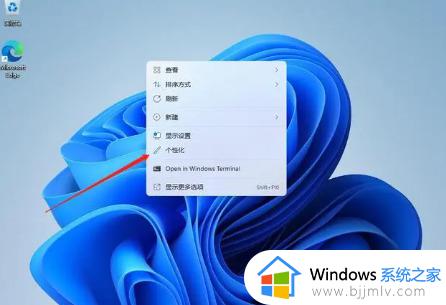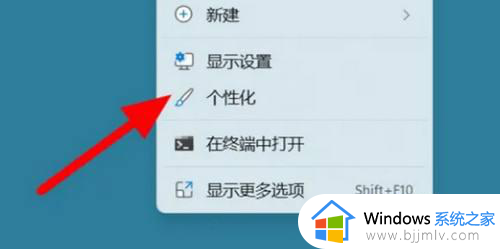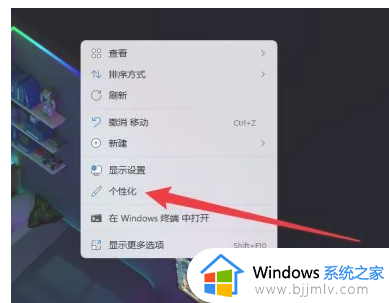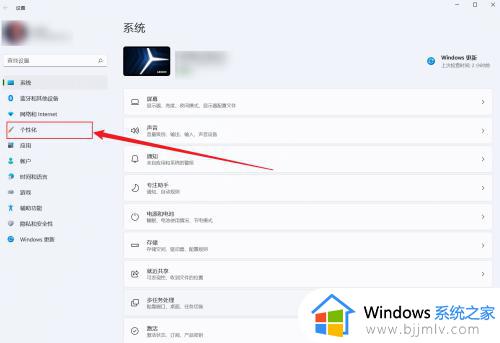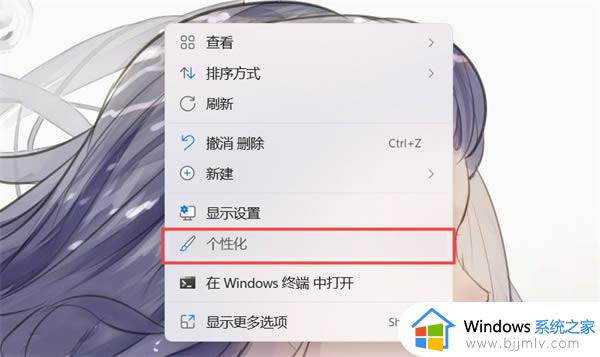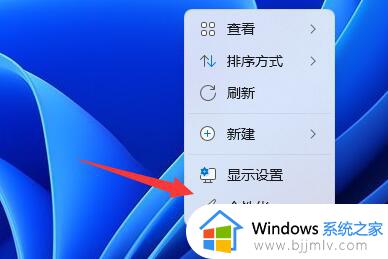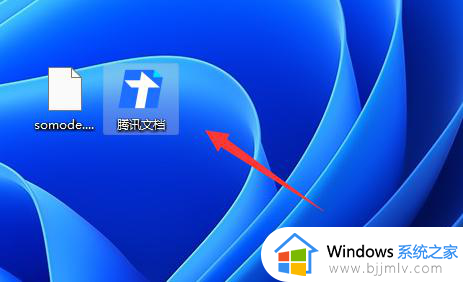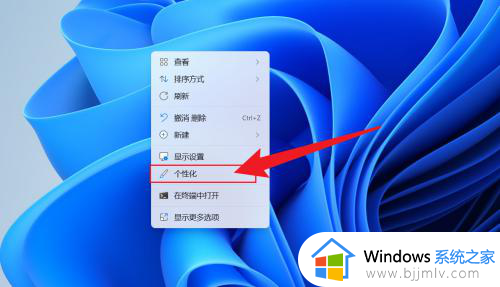win11怎么添加我的电脑图标 win11哪里添加我的电脑图标
更新时间:2023-11-16 14:26:17作者:skai
随着微软发布了win11操作系统,相信小伙伴们都升级到win11操作系统了吧,一些小伙伴升级到win11操作系统后发现没有我的电脑图标,遇到这种情况我们应该怎么办呢,那么win11怎么添加我的电脑图标,今天小编就给大家介绍一下win11哪里添加我的电脑图标,快来看看吧。
具体方法如下:
1、点击桌面左下角的开始菜单,选择“设置”。
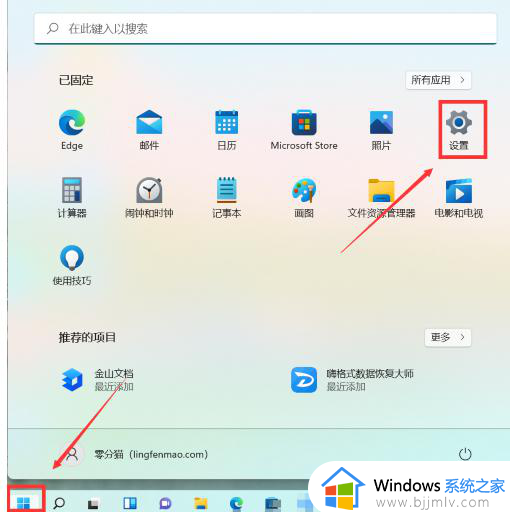
2、点击左侧的“个性化”后再点击右侧的“主题”。
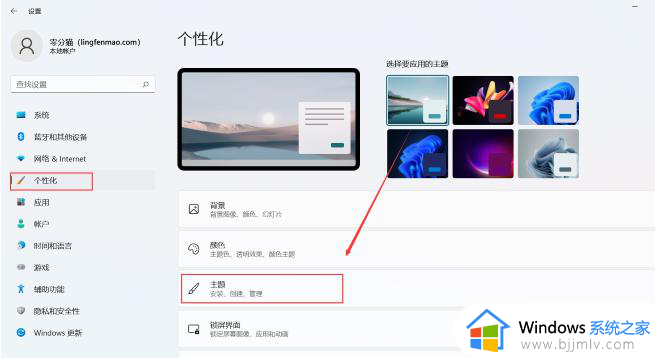
3、点击“主题”打开“桌面图标设置”进入下一页。
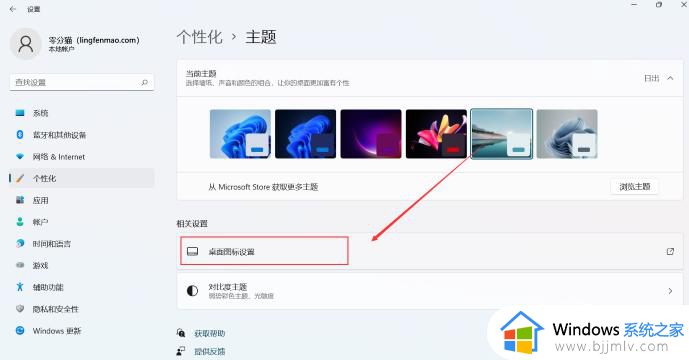
4、勾选“计算机”点击“确定”。
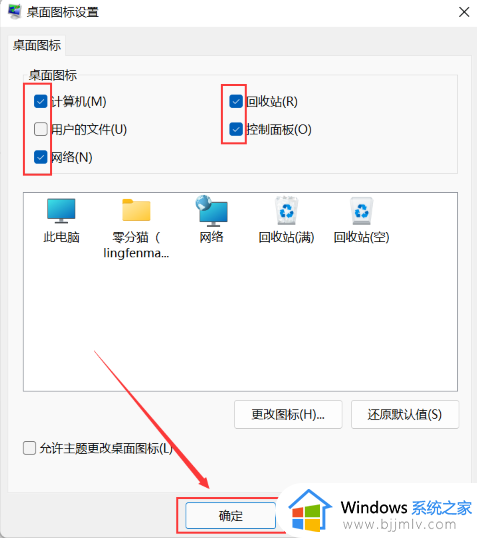
5、选择“计算机”,选择“确定”即可完成。
以上全部内容就是小编带给大家的win11添加我的电脑图标方法详细内容分享啦,小伙伴们如果你们有需要的话就快点跟着小编一起来看看吧,希望能够帮助到大家。